# 仪表板组件-象形条形图
象形条形图是条形图的一种,与条形图的区别在于象形条形图能够自定义柱子形状。
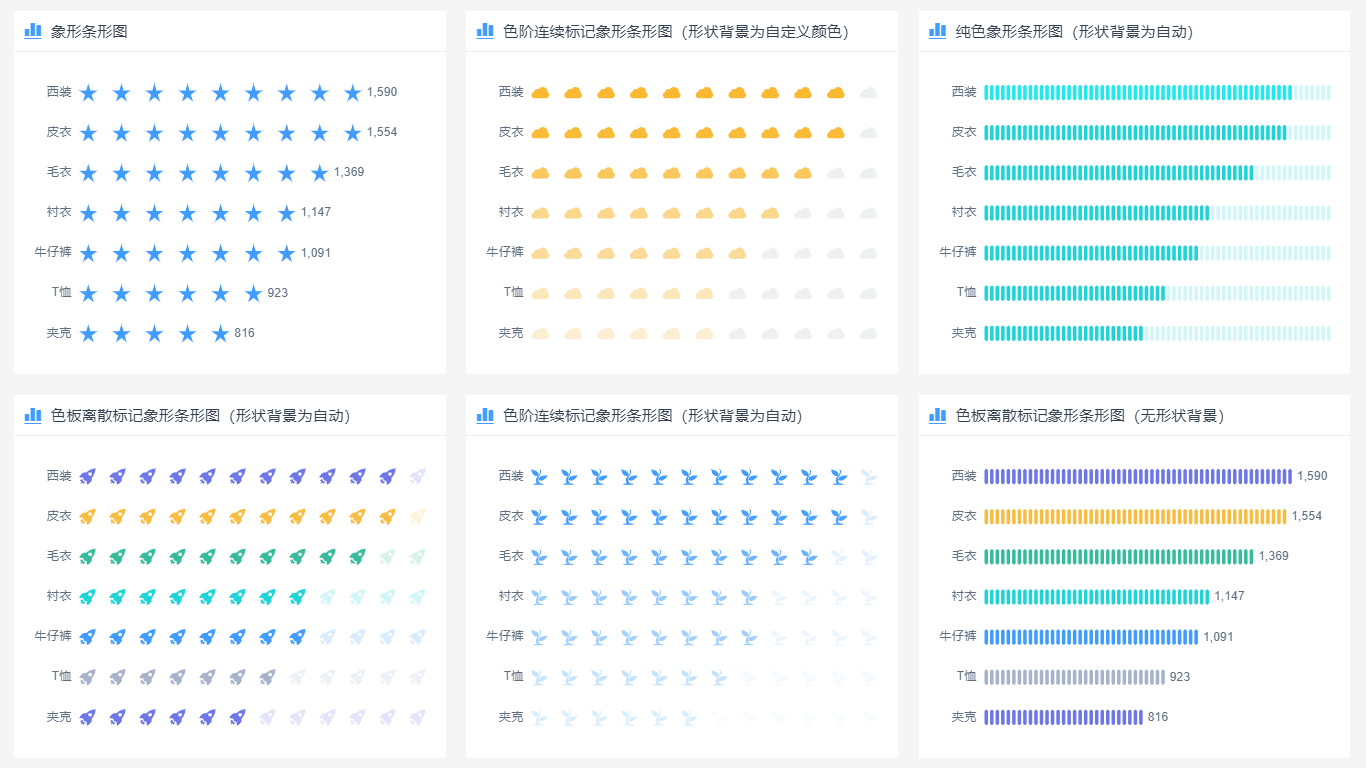
# 象形条形图制作
象形条形图的制作方法与条形图类似。在X轴上至少取1个维度,如销售数量等;Y轴上至少取1个度量,如大类名称等。
操作步骤
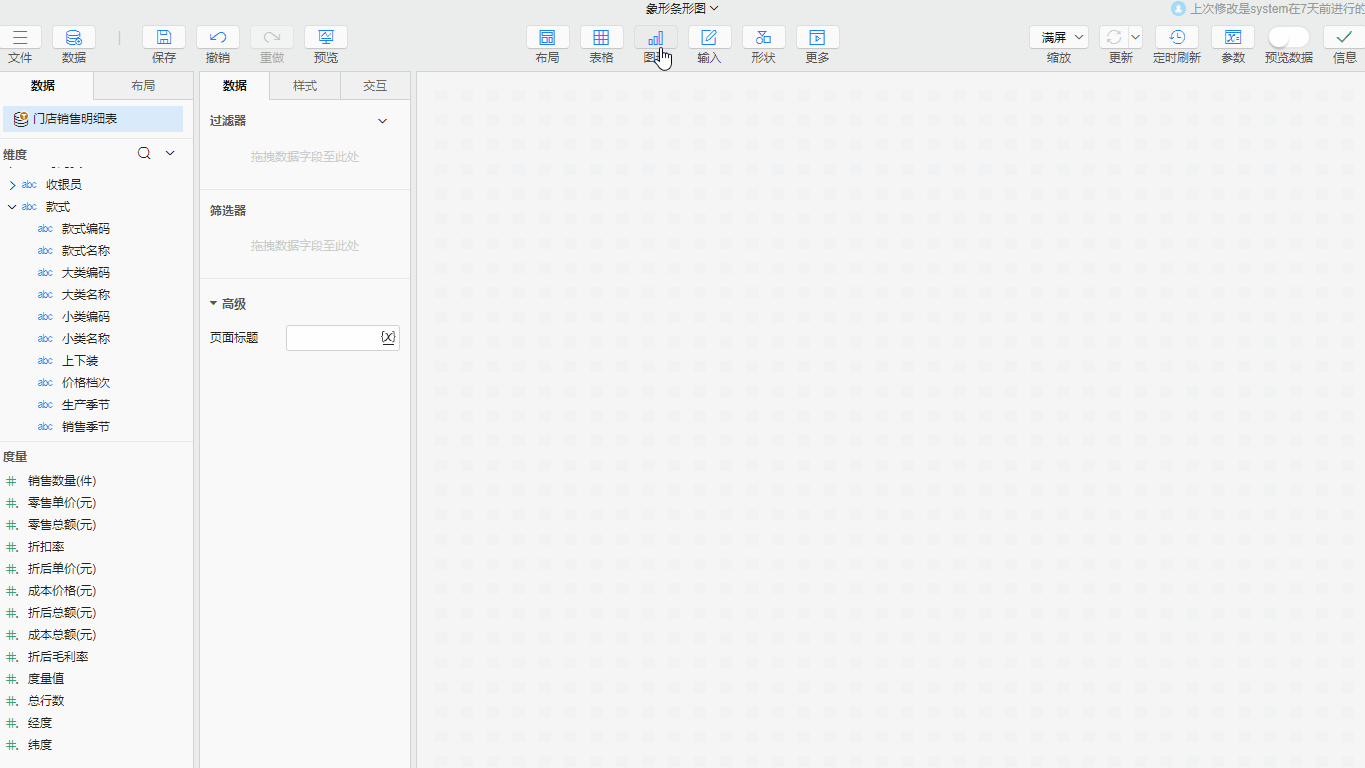
- 双击或拖入度量【销售数量】到X轴
- 双击或拖入维度【大类名称】到Y轴
- 鼠标右键Y轴的【大类名称】,选择排序,点击添加,按照【销售数量】>降序进行排序
通过上述3个步骤即可快速实现展示各大类的销售数量,且按销售数量降序显示。
# 属性介绍
# 布局
象形条形图支持自定义柱子形状,以及设置柱子是否由形状层叠构成、间隔多少、高度宽度等,在样式>系列>销售数量>布局中进行设置。
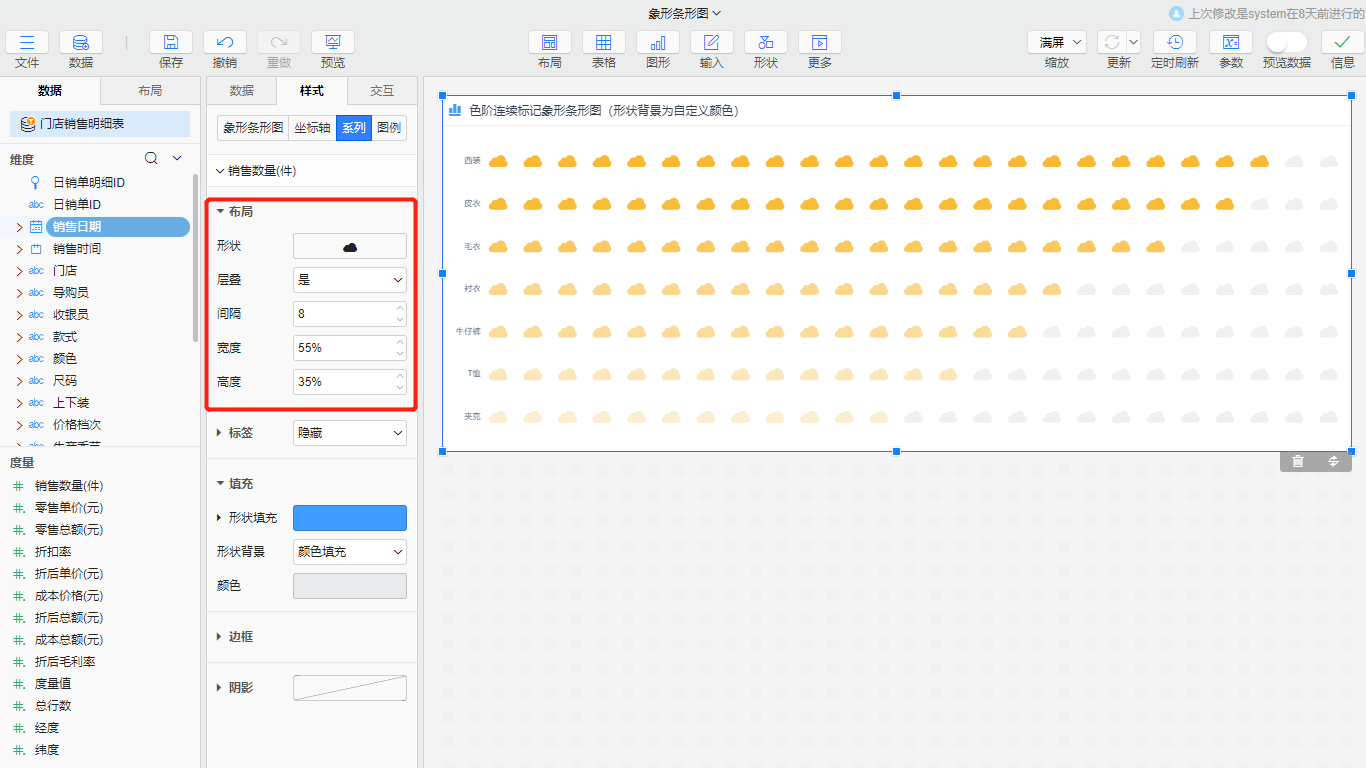
- 形状设置:在布局>形状处可设置柱子的形状
- 层叠设置:在布局>层叠处可选择是否层叠,选择
是用多个相同的形状堆叠表示柱子的长度;选择否用一个图形表示柱子长度。系统默认选择是- 选择层叠时显示如下属性:
- 间隔:表示同一柱子中,各图形之间的间距
- 宽度:单个图形宽度相对于基准柱宽度的比例,如50%表示
宽度=基准柱宽度*50% - 高度:单个图形高度相对于基准柱宽度的比例,如50%表示
高度=基准柱宽度*50%
- 选择不层叠时显示如下属性:
- 重叠宽度:上下两个柱子的重叠部分相对于基准柱宽度的比例,如50%表示
重叠宽度=基准柱宽度*50%
- 重叠宽度:上下两个柱子的重叠部分相对于基准柱宽度的比例,如50%表示
- 选择层叠时显示如下属性:
TIP
象形条形图可以被想象为:它首先是一个条形图,只是条形图的柱子不显示。这些柱子我们称为基准柱。
# 填充
通过填充可以控制象形条形图柱子的填充方式,在样式>系列>销售数量>填充中进行设置。
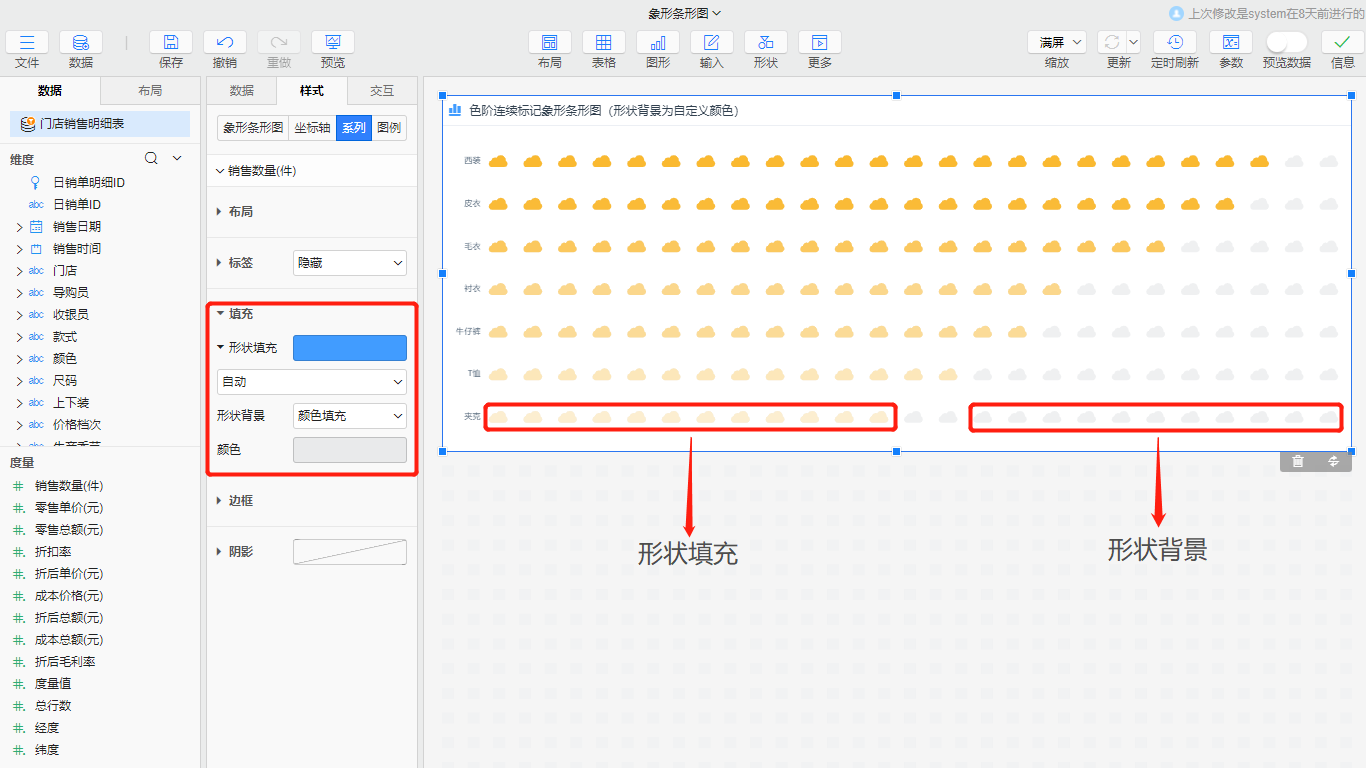
- 形状填充:柱子数据部分的背景填充,可以设置为
颜色填充或图片填充等 - 形状背景:整个柱子的背景填充。有以下几个选项:
- 自动:与柱子颜色一致
- 颜色填充:自定义背景颜色
- 无填充:不设置形状背景
- 透明度:柱子背景的透明度。当透明度设置为
0时,柱子背景消失
TIP
当属性栏-数据-颜色处拖入指标时,柱子的颜色以颜色标记中的设置为准,形状填充处设置无效,颜色的具体设置可参考颜色。
是否有帮助?
0条评论
评论